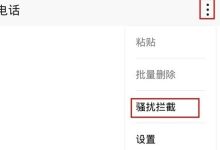1、使用查找替换功能可高效批量删除Word文档中的重复或特定内容。2、基础查找替换适用于删除完全一致的文本,按Ctrl+H输入要删除的内容并留空替换框后点击全部替换即可完成。3、启用通配符可删除符合特定模式的文本,如日期格式,需勾选“使用通配符”并输入匹配表达式后进行全部替换。4、删除包含关键词的整段内容可通过“关键词^p”表达式结合通配符实现。5、利用样式可批量清除应用了特定格式的段落,通过查找指定样式并替换为空值完成删除。

如果您在编辑大量Word文档时需要删除重复或特定的内容,手动逐一删除将耗费大量时间。使用查找替换功能可以高效地批量处理文本中的指定内容,以下是具体操作方法。
本文运行环境:Dell XPS 13,Windows 11。
一、使用基础查找替换删除指定文本
通过Word内置的“查找和替换”功能,可以快速定位并删除文档中所有匹配的文本内容。该方法适用于删除完全一致的字符串。
1、打开Word文档,按下 Ctrl + H 快捷键,调出“查找和替换”对话框。
2、在“查找内容”框中输入要删除的指定文本,例如“示例文本”。
3、将“替换为”框保持为空,表示将查找到的内容替换为空值,即删除。
4、点击“全部替换”按钮,系统会提示共替换了多少处,完成批量删除。
二、使用通配符删除符合模式的文本
当需要删除的文本具有某种规律(如日期、编号、特定格式字符串),可启用通配符进行模糊匹配,实现更灵活的批量删除。
1、按下 Ctrl + H 打开替换对话框,点击左下角的“更多”按钮展开选项。
2、勾选“使用通配符”选项,激活模式匹配功能。
3、在“查找内容”框中输入匹配表达式,例如输入 [0-9]{4}-[0-9]{2}-[0-9]{2} 可匹配YYYY-MM-DD格式的日期。
4、将“替换为”框留空,点击“全部替换”即可删除所有符合该模式的文本。
三、删除包含特定关键词的整段内容
若需删除包含某个关键词的整个段落,可通过段落标记与查找功能结合实现精准清除。
1、按下 Ctrl + H 进入替换界面,点击“更多”并勾选“使用通配符”。
2、在“查找内容”中输入 *[关键词]*^p,其中“*”代表任意字符,“^p”代表段落标记。
3、确认“替换为”为空,点击“全部替换”,所有包含该关键词的段落将被删除。
四、利用样式批量清除特定格式段落
当文档中某些段落应用了特定样式(如“注释”或“说明”),可通过查找样式实现整类段落的批量删除。
1、打开“查找和替换”窗口,点击“更多”后点击“格式”按钮,选择“样式”。
2、选择要删除的段落所使用的样式名称,例如“引用”或“注释”。
3、将“替换为”留空,并确保光标位于文档起始位置。
4、点击“全部替换”,所有应用该样式的段落将被清除。

 路由网
路由网